為什麼要自動化簡報套版流程呢?
自工作以來,簡報一直是工作中很常使用到的重要溝通工具,雖然有時候還是會需要花蠻多時間製作簡報,但你有沒有遇過以下兩種簡報情境:
- 明天要開例會了,又要花上 30 分鐘人工逐一將資料、數字複製 / 更新至這個月的
例會簡報模板中... - 好不容易整理出上百份客戶見證回饋資料,還要複製出 100 頁銷售簡報模板、再逐一將內容複製、貼上到簡報的對應欄位...
這兩種往往是持續性佔據我們固定時間的簡報情境,如果可以把類似這樣的簡報進行自動化的製作,一定能省下超多時間!
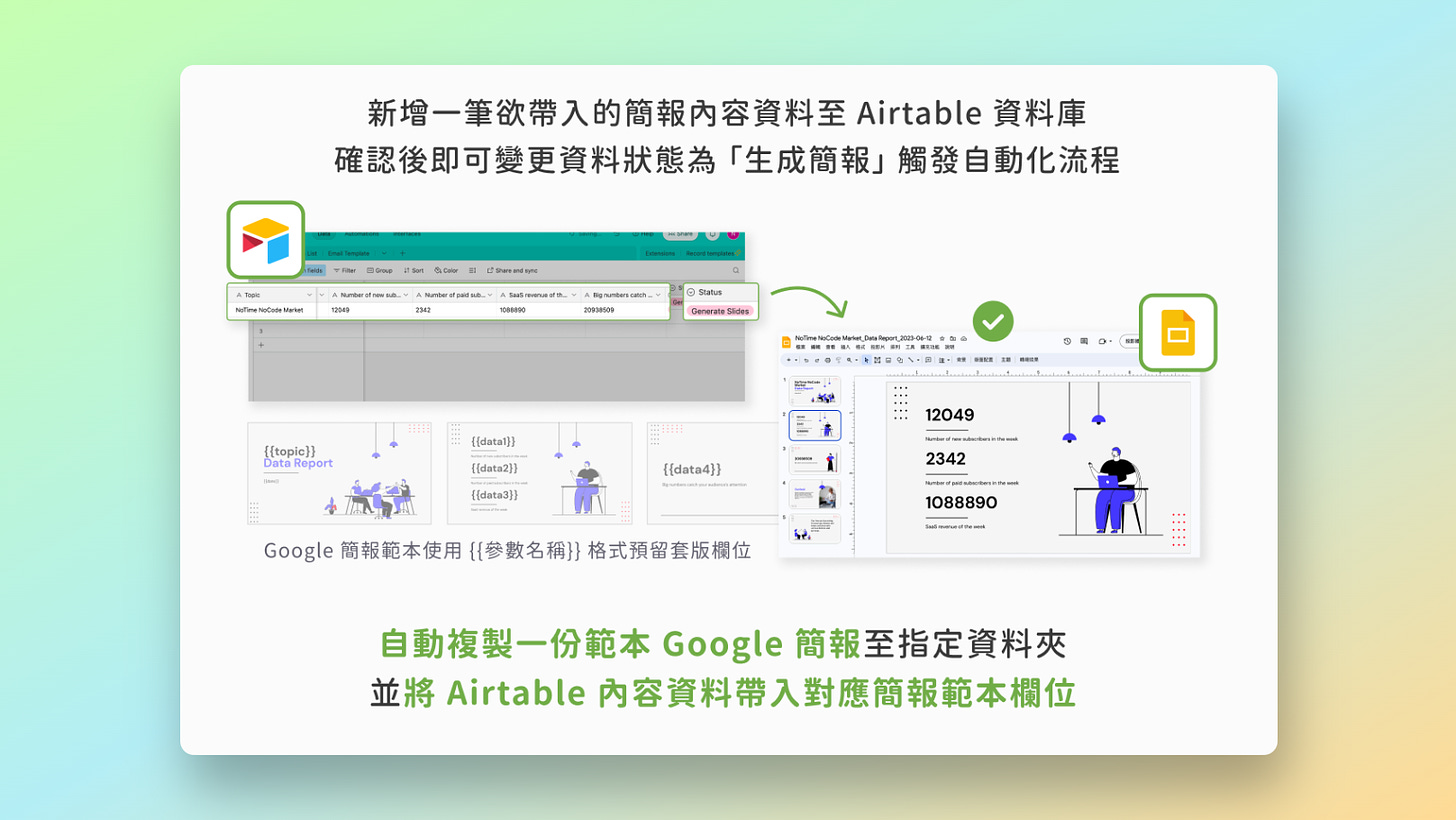
本篇的內容是 NoTime NoCode 的 FB / IG 貼文 NoCode 工作術 -《建立自動化簡報套版流程,省下複製貼上排版作業,同時確保資料完整同步!》的詳細介紹說明文,如果還沒看過貼文的朋友,歡迎透過以下連結前往社群,看看我們製作的精美圖文唷!
🔗 IG 貼文傳送門
🔗 FB 貼文傳送門

自動化簡報套版對我有什麼好處?
除了可以省下大量製作相似類型簡報的時間外,我們也整理了三個可能可以直接幫助到你的好處及對應的潛在使用情境:
- 簡報內容自動連結資料庫: 省下在資料庫與簡報視窗來回切換、手動複製貼上的繁瑣作業!
- 自動生成已帶入內容資料的簡報檔案: 不用再人工手動開啟簡報、逐一修改資料內容了!
- 輕鬆快速地製作大量套版簡報: 使用簡報範本製作上百份不同內容檔案也不怕!
通常情況中,會將 Google Sheets 的資料表同步到 Google Slide 簡報中,但往往圖表、資料表的呈現方式不盡人意!當希望資料庫/表的內容都能快速、清楚地呈現在美美的簡報時,就可以透過自動化簡報套版來完成!
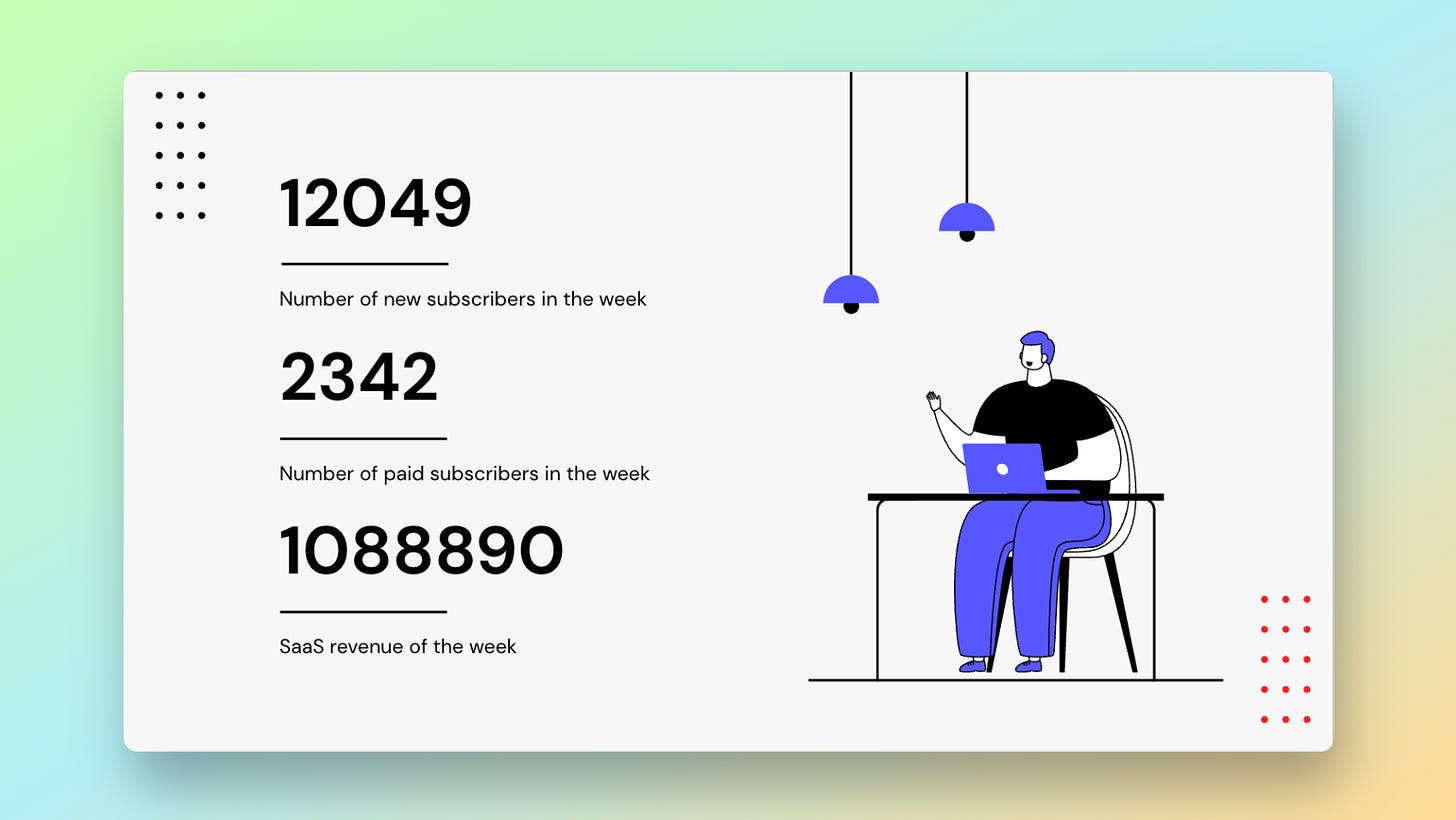
如何建立自動化簡報套版流程?
先分享我們主要使用到 3 個工具來完成自動化簡報套版流程
而完成整個自動化簡報套版的流程會分成幾個步驟
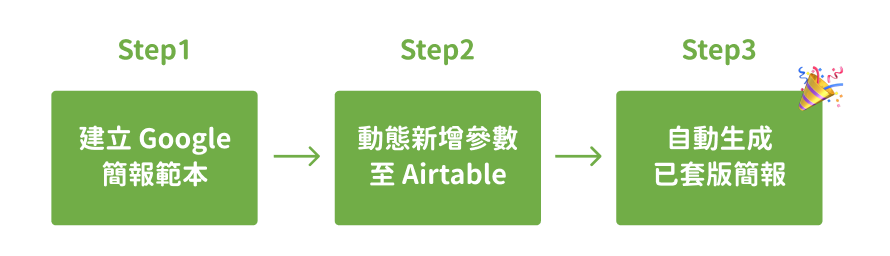
🎉 我們也有提供此情境更詳細與完整的步驟教學 (以 GIF 動圖進行操作呈現) 及自動化流程的範本,方便你直接匯入 Make 及 Airtable 套用!有興趣的讀者可以前往我們 🔗此範本市集連結 選購套用!🎉
Step 1. 在 Google Slide 簡報中建立一個公版的簡報範本
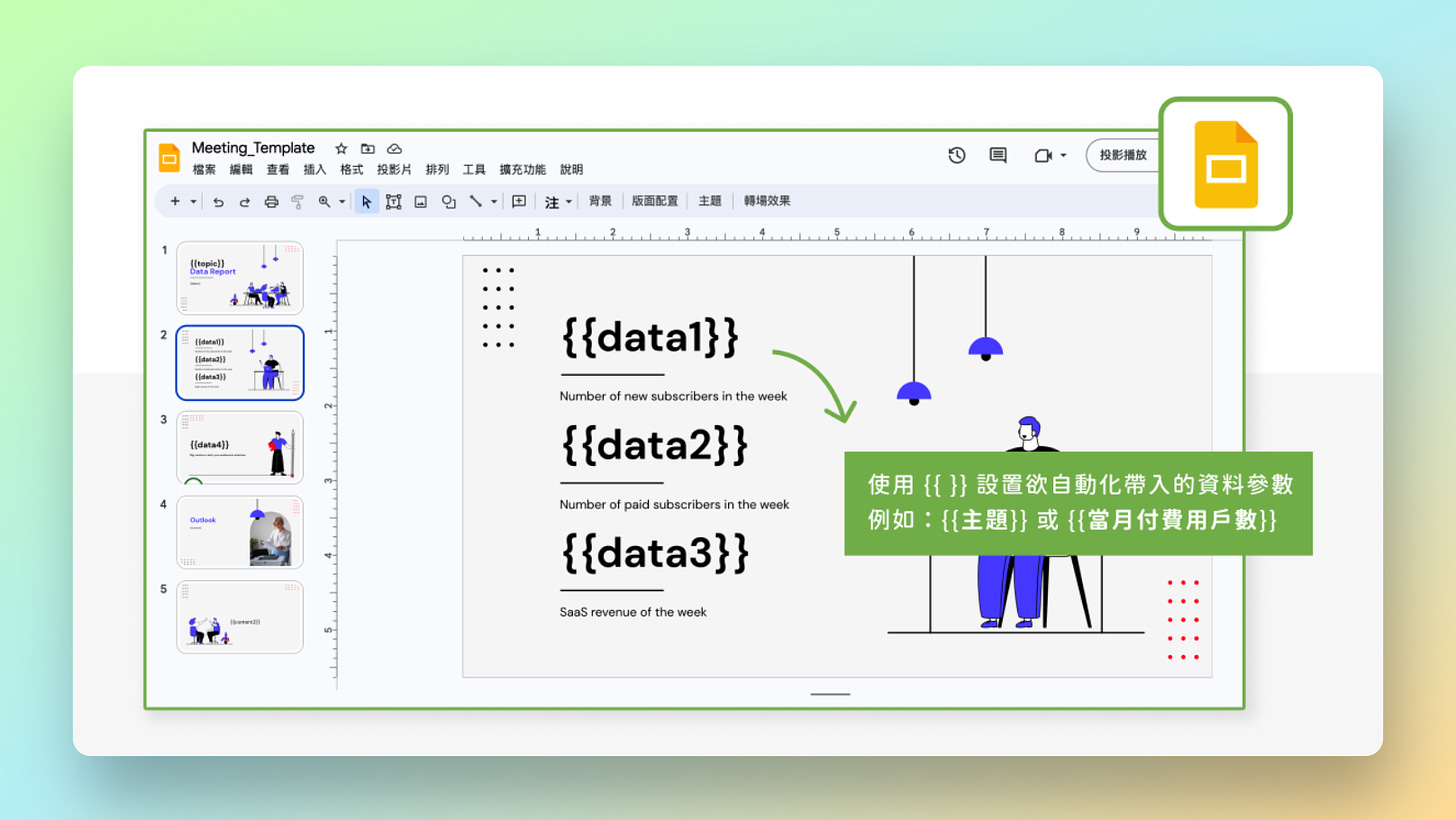
你可以自由設計與編排簡報模版內容,並且預留欲自動化動態帶入 (變更) 的資料欄位位置!
Step 2. 在 Airtable 中建立要於帶入 Google Slide 簡報文件中的資料參數
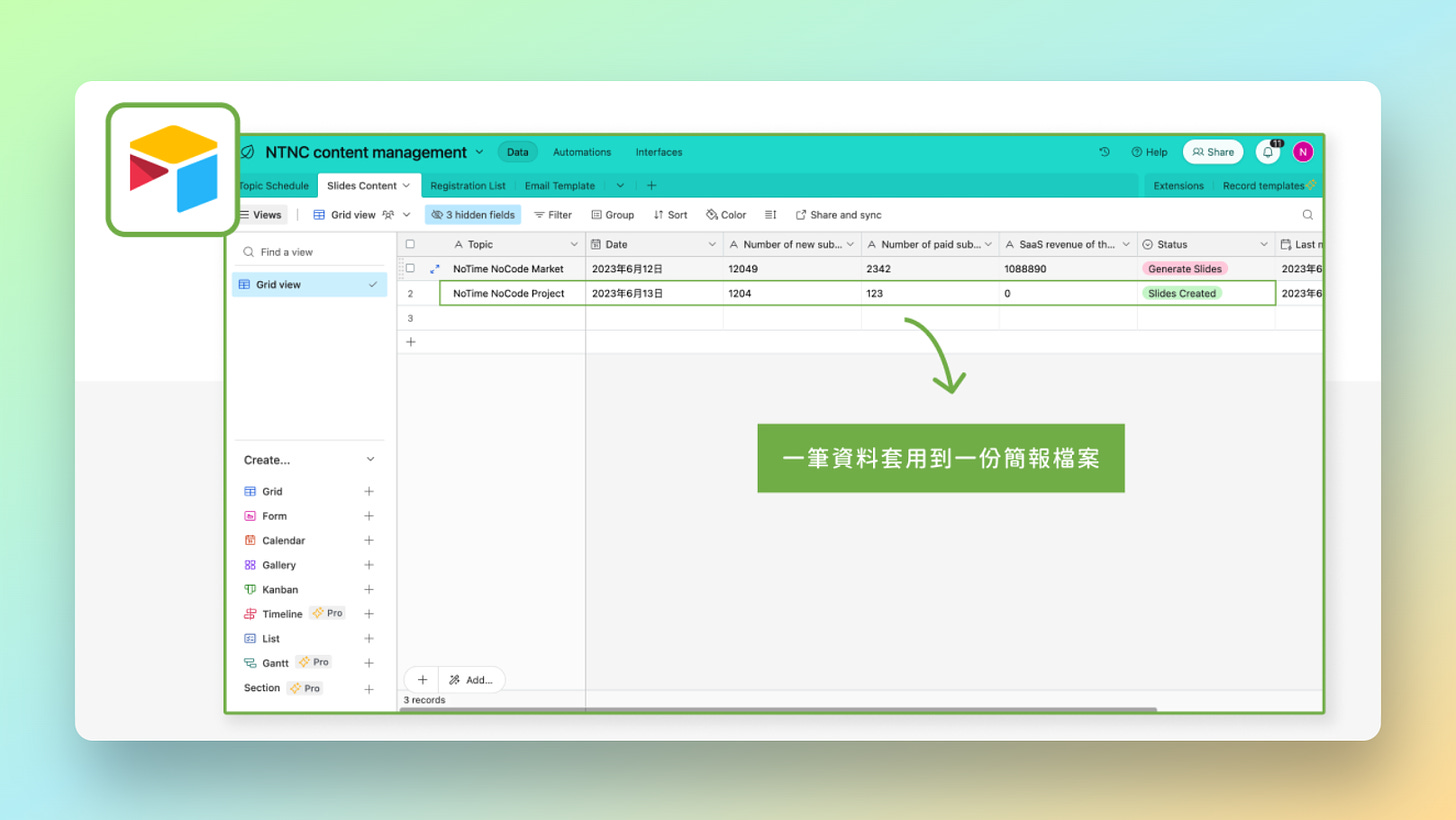
建立所有欲 「自動化帶入」 簡報內容的資料欄位,例如會議名稱、日期等參數,後續亦可陸續新增多筆資料,自動套用至同一簡報套版流程!
Step 3. 建立兩個數位工具的簡報套版流程串接與整合
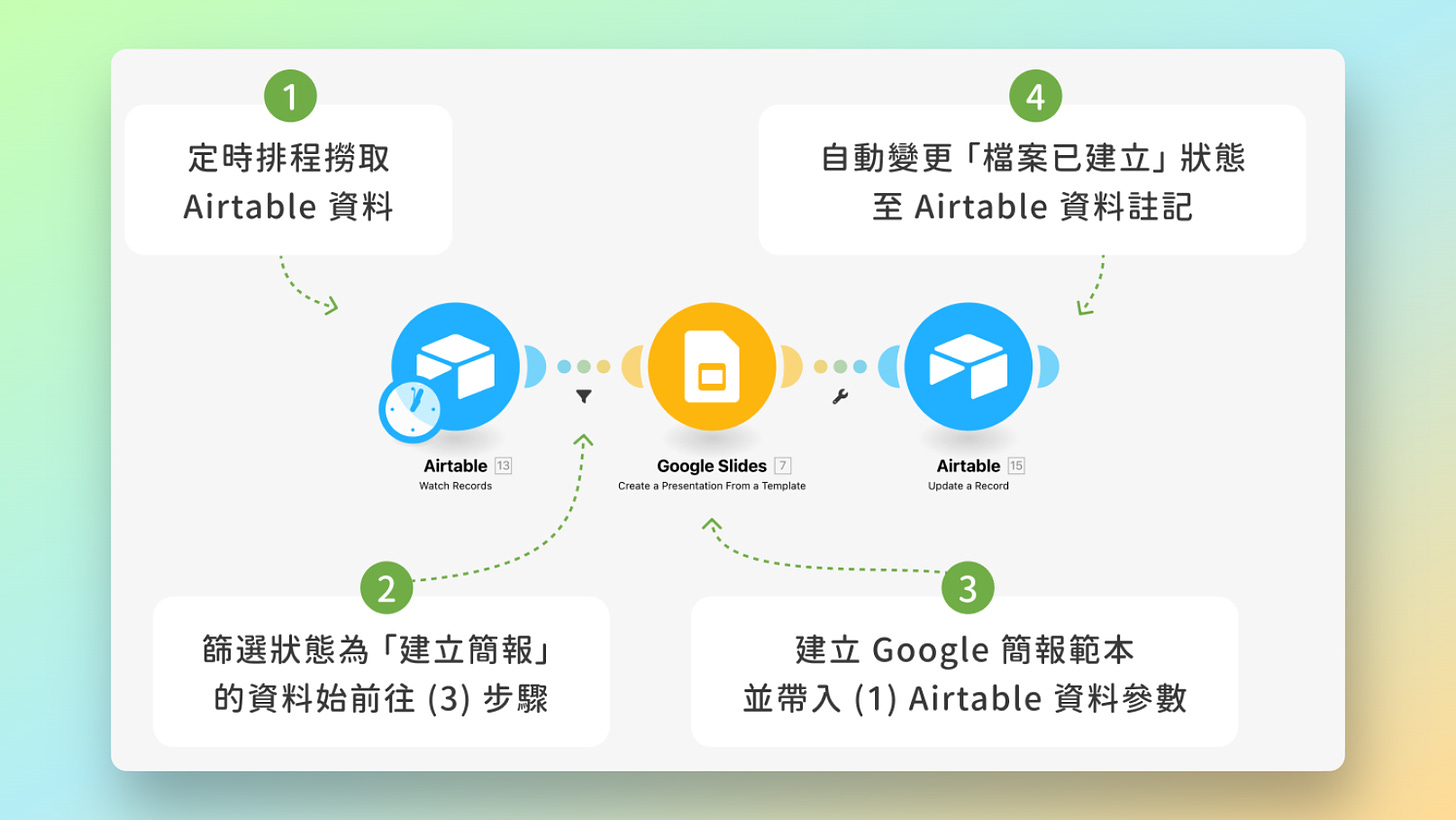
在 Make 中進行工具之間的模組節點串接,完成自動化生成簡報流程
(1) 定時排程撈取 Airtable 資料
(2) 篩選狀態為 「建立簡報」 的資料始前往 (3) 步驟
(3) 建立 Google 簡報範本並於其中帶入 (1) 的 Airtable 資料參數
(4) 自動變更 「檔案已建立」 狀態,並至 Airtable 進行資料的更新註記
完成所有流程的串接設定後,基本上只需要在 Airtable 更新資料內容,簡報就會自動建立、生成啦~
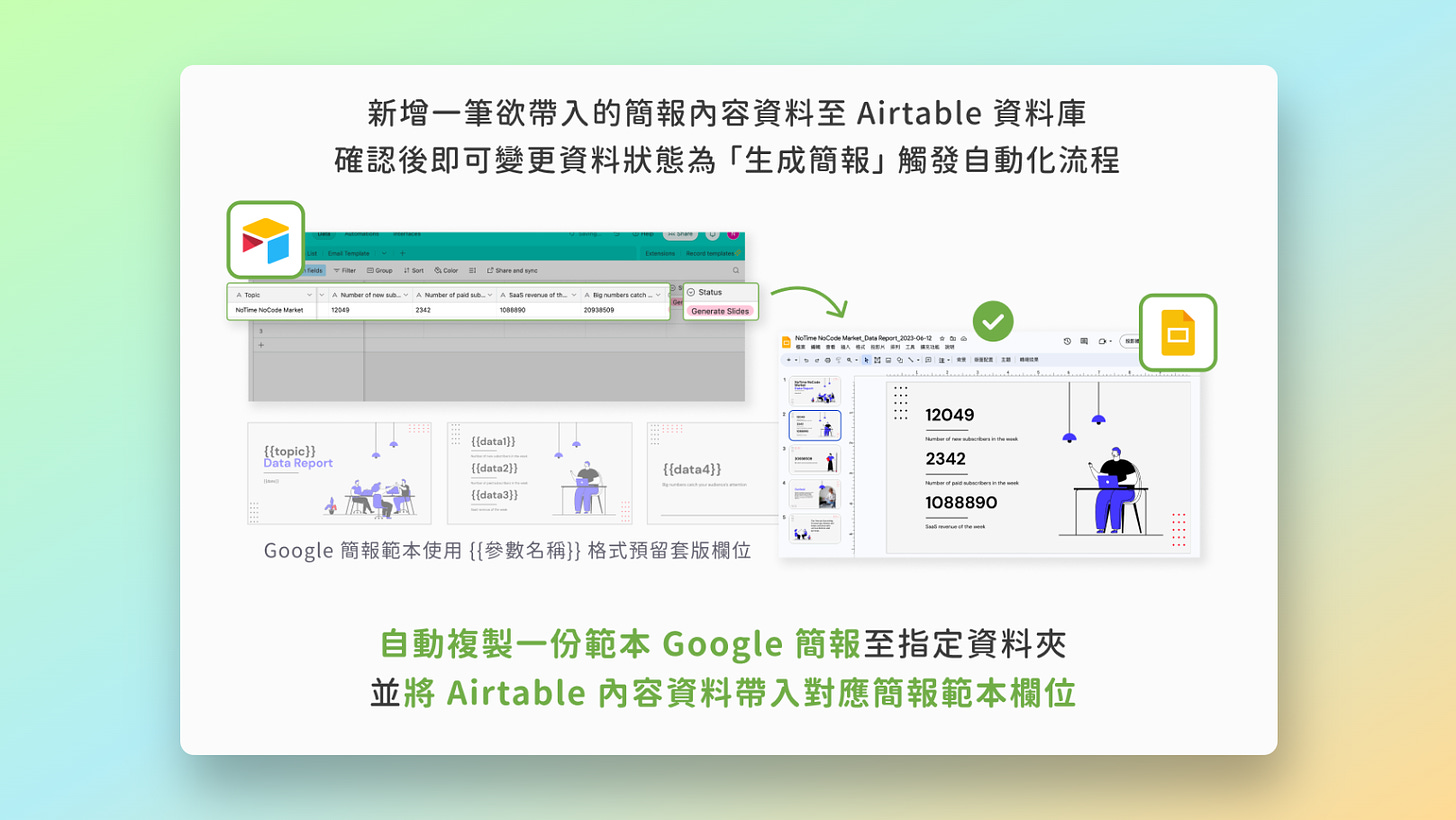
🎉 若你對於此情境想實際了解怎麼操作與設定,歡迎參考我們所提供更完整的步驟教學 (以 GIF 動圖進行操作呈現) ,同時也會提供自動化流程及資料庫的範本,方便你直接匯入 Make 及 Airtable 套用!有興趣的讀者可以前往我們 🔗此範本市集連結 選購套用!🎉
自動化簡報套版流程延伸應用
除了基本從資料庫中取得資料並自動化建立套版簡報外,還有幾個延伸的應用情境想分享出來,希望也能幫助你獲得更完整的工作流程自動化靈感
1. 依行事曆活動日期與資訊自動生成套版簡報
若不希望每次產生簡報套版都還需要進入 Airtable 手動觸發的話,其實也可以依據特定時間來觸發簡報套版的流程!
例如我們每週都會有一次固定的市場處例會,並需要在例會中進行行銷、業績數據的報告。這時候我們其實可以設定自動化流程去偵測行事曆的時間與重點關鍵字 (例如會議名稱),於例會前 2 小時,自動從資料庫撈取相關資訊帶入簡報 (例如從 CRM 抓近一個月用戶表現)!
這樣我們就可以更專注在實際的工作上,只要在例會前 30 分鐘檢查已排程自動套好版的簡報是否有需要再微調即可~
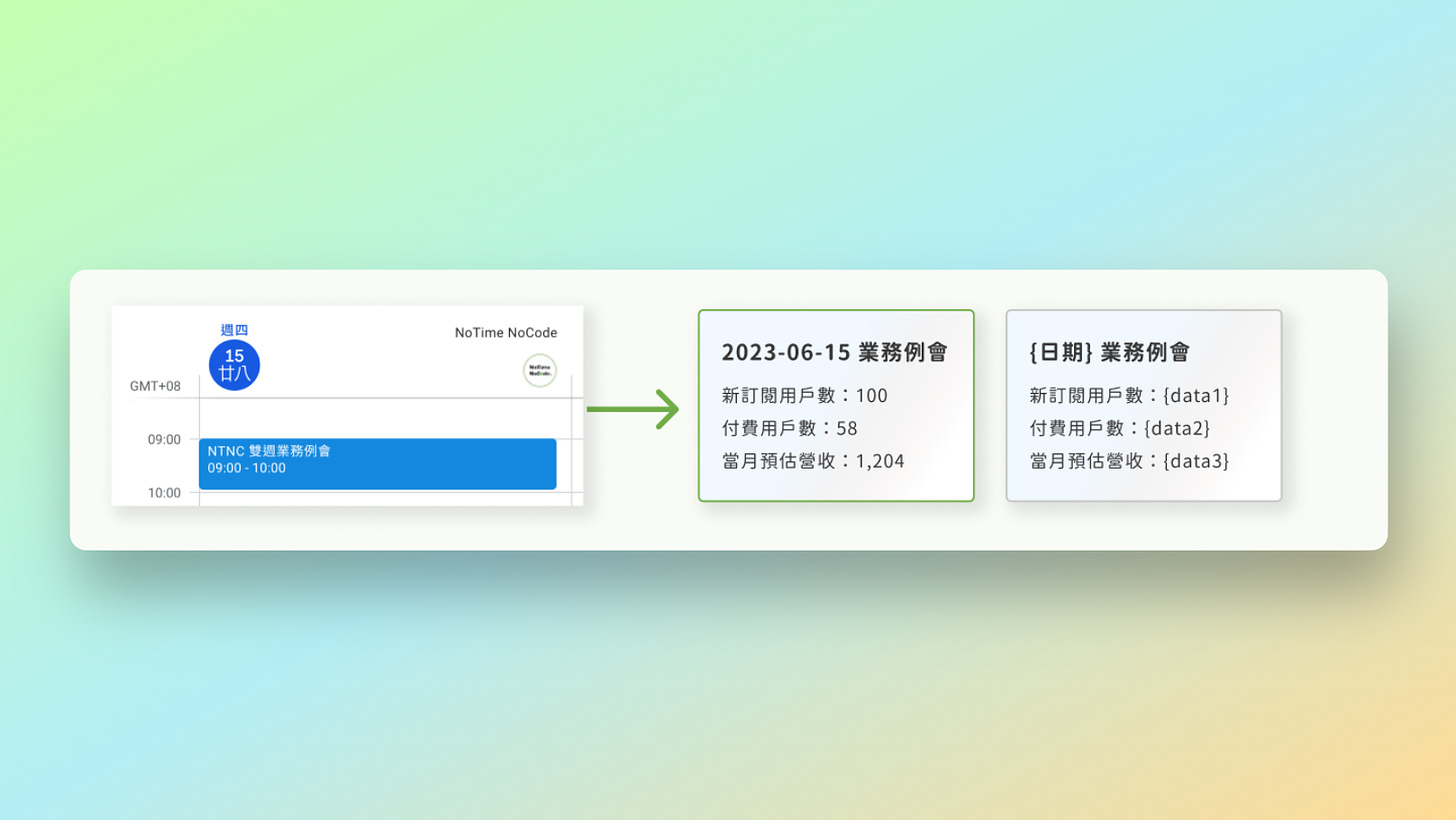
2. 將生成的簡報連結自動通知至指定群組
還可以將系統建立好的套版簡報自動寄給內部人員,方便大家協作討論,讓你再也不會忘記將資料傳給同事啦~
甚至也可以搭配前一個步驟,在排程完成簡報的建立後,先自動將簡報連結寄出通知自己,方便掌握每次簡報完成套版的狀況!
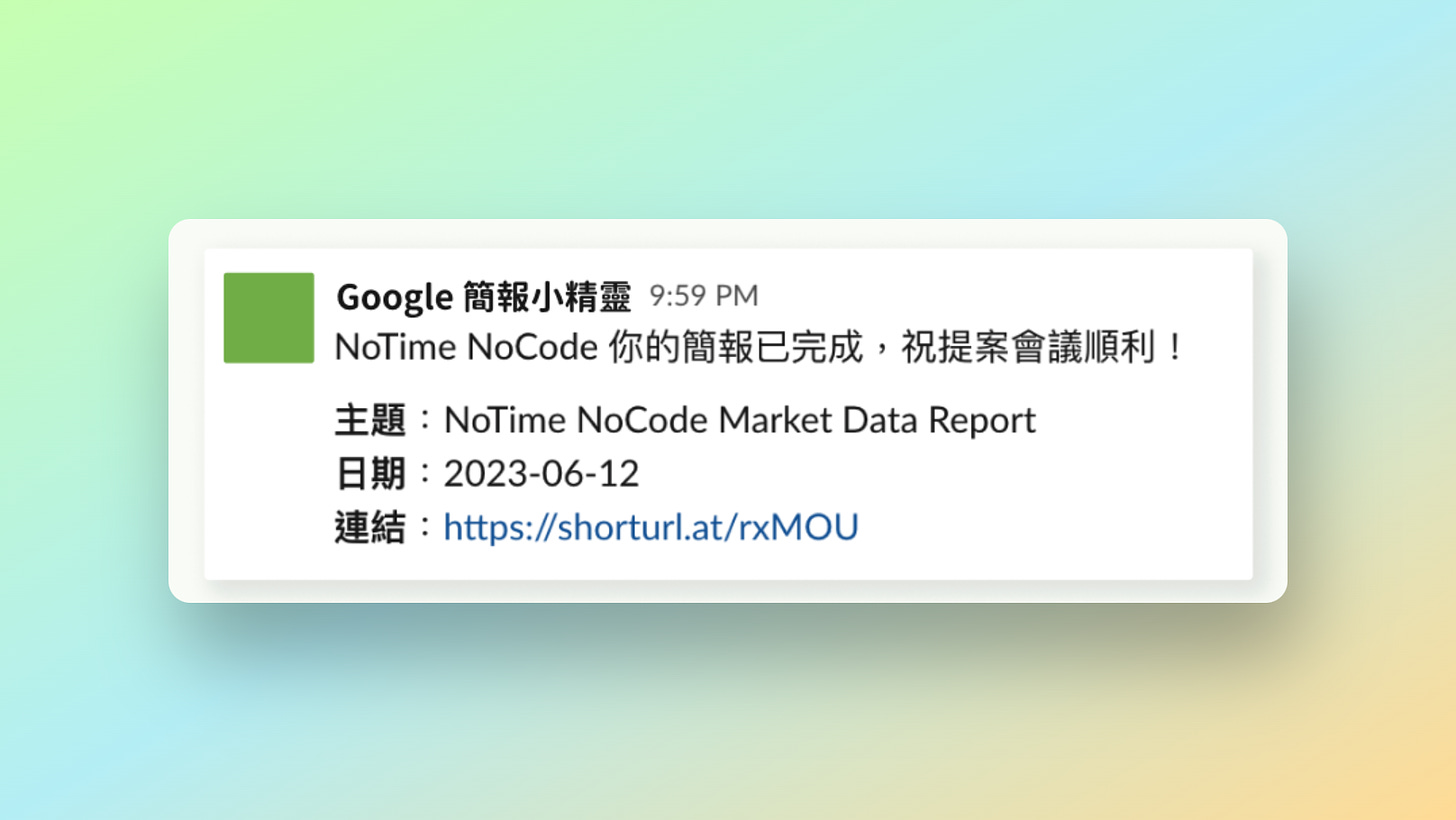
你喜歡這次的主題內容嗎?
如果你覺得我們每週分享的內容對你有幫助,歡迎透過此 🔗連結 買杯咖啡支持我們吧!
或是有什麼其他情境想要了解的嗎?也歡迎留言或透過此 🔗表單連結 許願給我們哦~
閱讀過程中若有任何問題,都可以透過 NoTime NoCode IG (@notime_nocode) 私訊我們,或來信 contact@notimenocode.com 聯繫詢問 :)
想知道更多 NoCode 應用嗎?有興趣的話可以參考一下熱門的 NoCode 工作術文章:
🔗 如何透過 AI (ChatGPT & Whisper) 幫你自動生成會議紀錄及重點摘要?
🔗 如何透過 Google Sheets 試算表 與 Google Docs 文件來自動化文件套版流程?
🔗 如何自動化「雙向」同步 Notion 與 Google Calendar 日曆?
也歡迎追蹤我們 IG (@notime_nocode)!
每週更新 NoCode 工作術 ✨ 我們將持續和大家分享 NoCode 自動化工具,以及如何善用它來解決繁瑣任務、成為省時達人!
#nocode #automation #工作效率 #工具分享 #notimenocode #make #nocode工作術 #airtable #googleslides #簡報套版 #文件套版



















